Begini Cara Menambahkan & Menghapus Filter Rotoscope di TikTok
08 April 2022 |
18:48 WIB
Aplikasi media sosial seperti TikTok terus menambah fitur di dalam platformnya untuk menarik minat pengguna. Salah satu fitur terbaru yang hadir adalah filter atau efek Rotoscope, yang dalam waktu singkat menjadi tren setelah banyak digunakan.
Sebagai informasi, rotoscoping (rotoskop) merupakan teknik animasi yang digunakan oleh para animator untuk menelusuri cuplikan, film, bingkai demi bingkai, untuk menghasilkan aksi yang lebih realistis. Awalnya, animator memproyeksikan gambar film aksi langsung yang difoto ke panel kaca dan menelusuri gambar.
Adapun, implementasinya di dalam platform TikTok, dengan fitur atau filter Rotoscope, para pengguna dapat mengubah tampilan mereka termasuk wajah dan gerakan ke dalam bentuk animasi yang disertai dengan perubahan warna di setiap gerakannya.
Tampilan seperti ini, bukan hal yang sama sekali baru di media sosial. Hanya saja, sebelumnya pengguna harus melakukan proses editing yang cukup memakan waktu, sementara filter TikTok membuatnya menjadi instan.
Sebagai informasi, rotoscoping (rotoskop) merupakan teknik animasi yang digunakan oleh para animator untuk menelusuri cuplikan, film, bingkai demi bingkai, untuk menghasilkan aksi yang lebih realistis. Awalnya, animator memproyeksikan gambar film aksi langsung yang difoto ke panel kaca dan menelusuri gambar.
Adapun, implementasinya di dalam platform TikTok, dengan fitur atau filter Rotoscope, para pengguna dapat mengubah tampilan mereka termasuk wajah dan gerakan ke dalam bentuk animasi yang disertai dengan perubahan warna di setiap gerakannya.
Tampilan seperti ini, bukan hal yang sama sekali baru di media sosial. Hanya saja, sebelumnya pengguna harus melakukan proses editing yang cukup memakan waktu, sementara filter TikTok membuatnya menjadi instan.
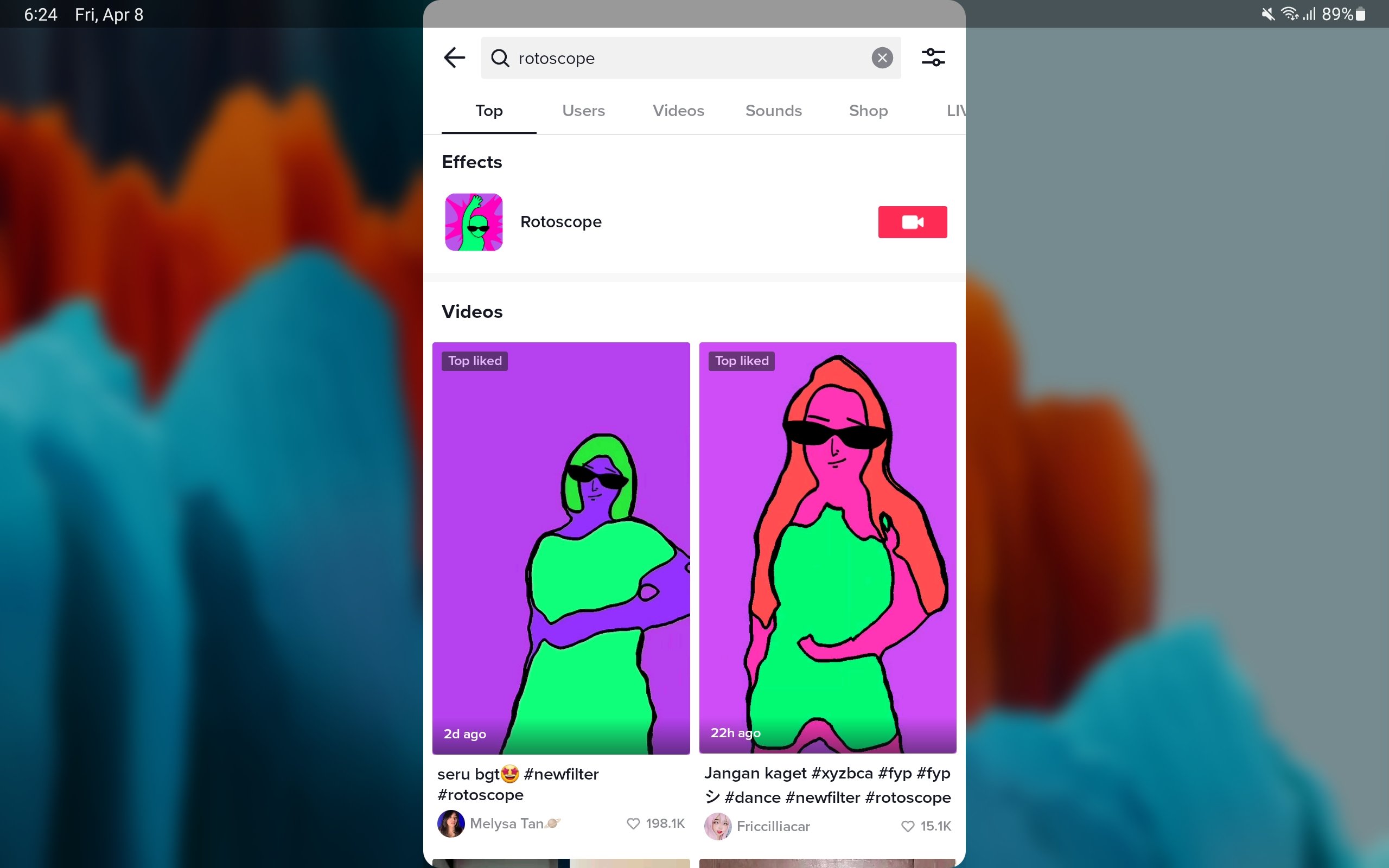
(Sumber gambar: tangkapan layar TikTok)
Untuk dapat membuat video animasi dengan efek Rotoscope ada beberapa langkah yang perlu dilakukan:
- Buka aplikasi TikTok dengan versi terbaru
- Pilih menu pencarian atau ikon kata pembesar
- Cari kata ‘Rotoscope’
- Pilih opsi filter Tambahkan ke Favorit atau Coba Efek Ini untuk menjajalnya langsung
- Setelah menambahkan ke favorit, filter akan tersedia di menu Efek saat akan membuat video
- Lalu tinggal pilih filter Rotoscope
- Efek ini akan terpicu ketika pengguna menganggukkan kepala
Lantas, setelah puas menjajal dan berkreasi dengan filter yang tengah viral ini, kalian juga bisa menghilangkannya dari koleksi Efek dengan cara yang mirip. Begini selengkapnya :
- Buka aplikasi TikTok
- Pilih opsi Efek pada kamera
- Buka opsi Favorit dan pilih efek Rotoscope
- Lalu klik opsi Favorit berwarna merah untuk menghilangkan filter tersebut
- Jika nanti ingin menggunakannya lagi, kalian bisa mengulang langkah sebelumnya
Editor : Nirmala Aninda


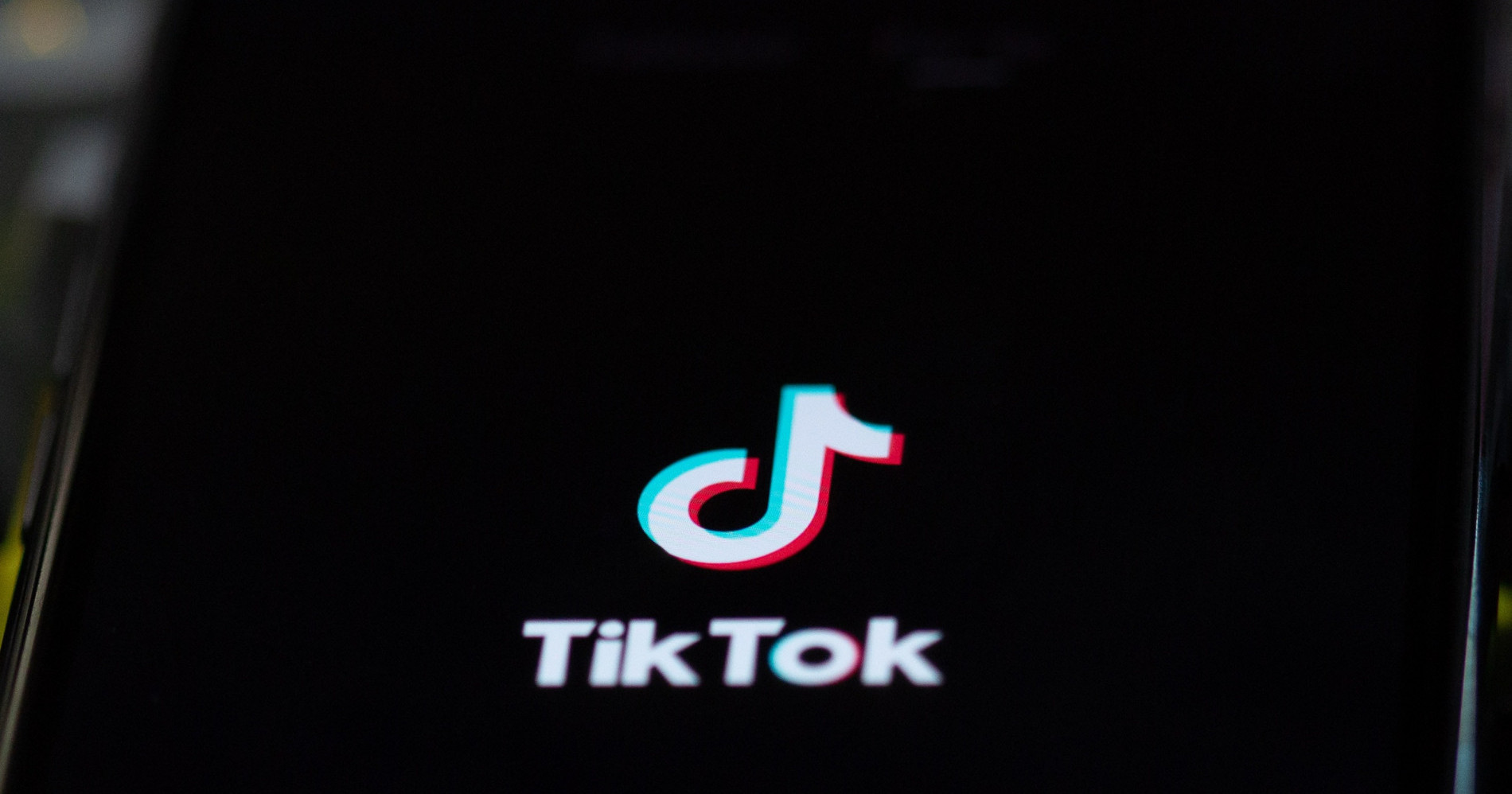

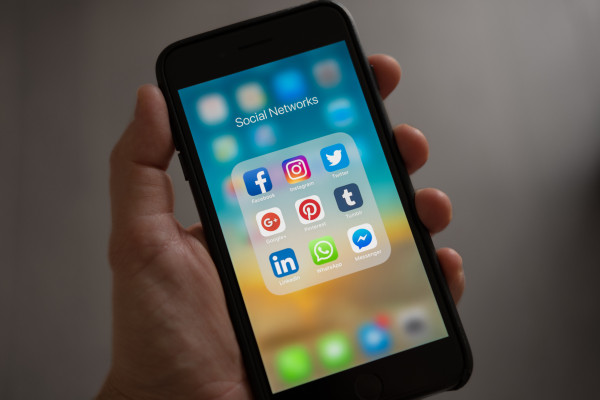



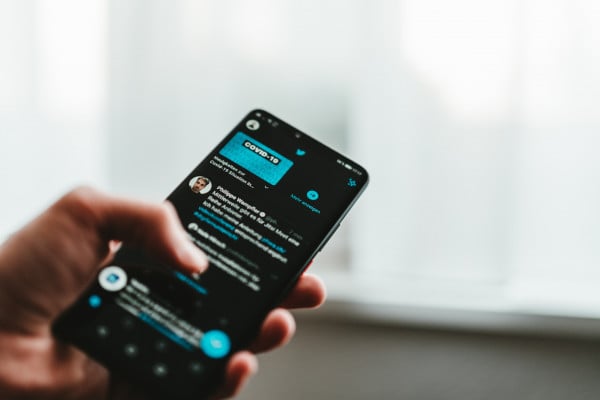
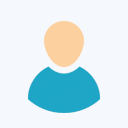
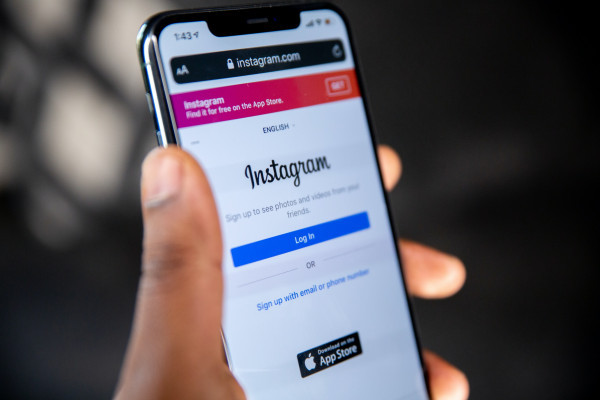
Komentar
Silahkan Login terlebih dahulu untuk meninggalkan komentar.